فهرست مطالب:

تصویری: ESP8266 - سوئیچ HomeKit: 4 مرحله

2024 نویسنده: John Day | [email protected]. آخرین اصلاح شده: 2024-01-30 08:52

بیشتر توسط نویسنده دنبال کنید: //www.studiopieters.nl




در وبلاگ قبلی خود در اینجا من کیت توسعه نرم افزار ESP HomeKit را آزمایش کردم. من آنقدر مشتاق این کیت توسعه نرم افزار هستم که قصد دارم چند وبلاگ در مورد این نرم افزار نابغه بنویسم. در هر وبلاگ به لوازم جانبی دیگری اشاره می کنم که می توانید بدون نیاز به پل به HomeKit خود اضافه کنید. پس از ساخت دکمه HomeKit نوبت به سوییچ HomeKit می رسد. سوئیچ HomeKit در حالی که خانه هوشمند هنوز در مراحل اولیه خود است ، انواع مختلفی از لوازم جانبی HomeKit در بازار وجود دارد. سوئیچ HomeKit به کنترل سایر لوازم جانبی HomeKit مانند چراغ یا پنکه کمک می کند. این HomeKit Switch یک کنترل ساده خانه هوشمند را برای تمام اعضای خانواده ایجاد می کند: هر کسی در خانه می تواند چندین دستگاه خانه هوشمند را به صورت بی سیم با فشردن یک دکمه به جای استفاده از یک برنامه تلفن هوشمند کنترل کند.
هر سوئیچ را با دستورات مختلف سفارشی کنید. با تغییر دکمه ، به راحتی دستگاه های خانه هوشمند را فعال کنید. می توانید دستگاه های Apple HomeKit را کنترل کنید: از مکمل دستورات Siri یا برنامه خانگی برای کنترل ساده و ایمن دستگاه ها و گروه های خانه (صحنه ها) استفاده کنید. بنابراین بیایید ساختمان را شروع کنیم!
مرحله 1: آماده سازی نرم افزار
ما باید esptool.py را روی Mac خود نصب کنیم تا بتوانیم ماژول ESP خود را فلش کنیم. برای کار با esptool.py ، به پایتون 2.7 ، پایتون 3.4 یا نصب جدیدتر پایتون بر روی سیستم خود نیاز دارید. توصیه می کنیم از آخرین نسخه پایتون استفاده کنید ، بنابراین به وب سایت پایتون بروید و آن را در رایانه خود نصب کنید. با نصب Python ، پنجره Terminal را باز کرده و آخرین نسخه پایدار esptool.py را با pip نصب کنید:
pip نصب esptool
توجه: در برخی از نصب های پایتون ممکن است این فرمان کار نکند و خطایی دریافت خواهید کرد. اگر چنین است ، سعی کنید esptool.py را با موارد زیر نصب کنید:
pip3 Esptool را نصب کنید
lpython -m pip esptool را نصب کنید
pip2 نصب esptool
پس از نصب ، esptool.py را در فهرست پیش فرض اجرایی Python نصب کرده اید و باید بتوانید آن را با دستور اجرا کنید
esptool.py
در پنجره ترمینال خود ، دستور زیر را اجرا کنید:
esptool.py
با نصب esptool.py در رایانه خود ، به راحتی می توانید تخته های ESP32 یا ESP8266 خود را با سیستم عامل فلش کنید.
مرحله 2: آماده سازی سخت افزار
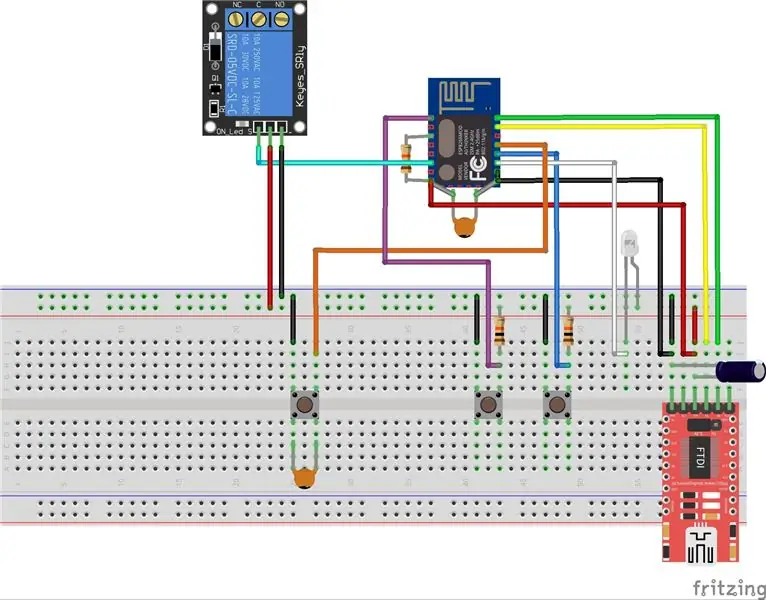
برای نصب سیستم عامل خود بر روی esp ما تنظیمات "استاندارد" خود را انجام می دهیم.
مرحله 3: آماده سازی سیستم عامل ESP
"loading =" تنبل"
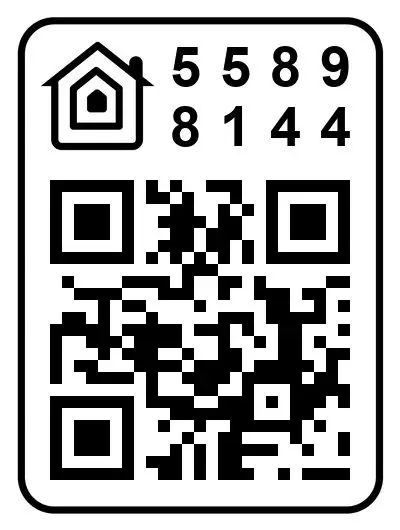
اکنون ، شما باید مخزن OTA را نیز پیکربندی کنید. بسیار مهم است که آن را به درستی پیکربندی کنید ، زیرا در آینده نمی توانید آن را تغییر دهید (در صورت اشتباه ، باید دستگاه را پاک کرده و دوباره فلش کنید).
مخزن OTA:
سوئیچ AchimPieters/ESP8266-HomeKit
فایل باینری OTA:
main.bin
برای اتمام تنظیمات اولیه ، روی دکمه Join کلیک کنید و حدود 7 دقیقه منتظر بمانید تا فرآیند به پایان برسد (در حالی که نصب در حال کار است ، دستگاه هیچ چیزی را نشان نمی دهد و دکمه ها کار نمی کنند). پس از آن ، LED برای چند ثانیه روشن می شود و می توانید لوازم جانبی خود را با استفاده از Home Home به اکوسیستم HomeKit خود اضافه کنید. LCM دستگاه HomeKit شما را بر روی ESP شما نصب می کند.
اکنون می توانید با اسکن کد QR زیر ، سوییچ HomeKit خود را اضافه کنید. برقراری ارتباط بین ESP و HomeKit چند ثانیه طول می کشد.
پس از افزودن سوئیچ ، می توانید تنظیمات Switch ، Light Switch یا Fan Switch را تعیین کنید. وقتی دستگاه اخیر ایجاد شده خود را به HomeKit متصل می کنید ، آن را به صورت سوئیچ به صورت استاندارد نصب می کند. در قسمت بعدی Blogs به شما نشان خواهم داد که چگونه آنها را به سوئیچ چراغ یا سوئیچ فن تغییر دهید.
برای اطلاعات بیشتر به https://www.studiopieters.nl مراجعه کنید
توجه: برای تولید و فروش لوازم جانبی سازگار با HomeKit ، شرکت شما باید دارای گواهینامه باشد (https://developer.apple.com/homekit/ ، اگر به توسعه یا تولید لوازم جانبی HomeKit علاقه مند هستید که توزیع یا فروخته می شود ، شرکت شما باید در برنامه MFi ثبت نام کند.) Espressif چارچوب HomeKit خود را اجرا می کند ، اما فقط در صورت داشتن گواهینامه MFi به شما می دهد (به این متن در پایین صفحه ای که اشاره کردید توجه کنید: لطفا توجه داشته باشید که Espressif HomeKit SDK فقط برای دارندگان مجوز MFi در دسترس است ، و هنگام درخواست SDK باید شماره حساب را برای تأیید ارائه دهید.). این پروژه یک اجرای غیر تجاری پروتکل HAP است ، که برای استفاده تجاری منظور نشده است. مرجع ماکسیم کولکین ، esp-wifi-config (2019) ، کتابخانه برای راه اندازی لوازم جانبی دارای قابلیت WiFi ، پیکربندی WiFi ، https://github.com/maximkulkin/esp-wifi-config Paul Sokolovsky ، esp-open-sdk (2019) ، SDK یکپارچه رایگان و باز (تا حد امکان) برای تراشه های ESP8266/ESP8285 ، https://github.com/pfalcon/esp-open-sdk Espressif Systems ، esptool (2019) ، Eoot8266 و ESP32 ابزار بوت لودر سریال ، https:/ /github.com/espressif/esptool HomeACcessoryKid ، مدیر چرخه زندگی (2019) ، نصب اولیه ، تنظیمات WiFi و ارتقاء سیستم عامل هوایی برای هر مخزن esp-open-rtos در GitHub ، https://github.com/HomeACcessoryKid /مدیر چرخه زندگی
توصیه شده:
ESP8266 - HomeKit NeoPixel Light Strip: 6 مرحله

ESP8266 - HomeKit NeoPixel Light Strip: من آنقدر مشتاق این کیت توسعه نرم افزار هستم که قصد دارم چند وبلاگ در مورد این نرم افزار نابغه بنویسم. در هر وبلاگ به لوازم جانبی دیگری اشاره می کنم که می توانید بدون نیاز به پل به HomeKit خود اضافه کنید. زمان ساختن یک خانه
کنترل کننده Apple HomeKit WS2812B LED: 3 مرحله (همراه با تصاویر)

Apple HomeKit WS2812B LED Controller: پروژه های زیادی بر اساس نوارهای LED WS2812B وجود دارد ، اما بیشتر آنها از homebridge یا هر راه حل دیگری استفاده می کنند - بیشتر بر اساس MQTT - برای ارتباط با HomeKit. برخی از پروژه ها از جلوه ها از طریق Apple HomeKit نیز استفاده می کنند ، اما هیچ کدام
رطوبت گیر Wi-Fi Apple HomeKit بر اساس ESP8266؟: 6 مرحله (همراه با تصاویر)

رطوبت ساز Wi-Fi Apple HomeKit بر اساس ESP8266؟: متأسفانه فقط یک یا دو دستگاه DeHumidifiers وجود دارد که از Apple HomeKit پشتیبانی می کند ، اما قیمت آنها واقعاً بالا (300 دلار ++) است. بنابراین من تصمیم گرفته ام دستگاه رطوبت گیر Apple HomeKit خود را با قابلیت Wi-Fi خودم بر اساس یک دستگاه ارزان قیمت که قبلاً دارم تهیه کنم؟ من
ساخت دستگاه سنسور دما Apple HomeKit با استفاده از ESP8266 و BME280: 10 مرحله

یک دستگاه سنسور دما Apple HomeKit با استفاده از ESP8266 و BME280 بسازید: در دستورالعمل امروز ، ما سنسور دما ، رطوبت و رطوبت کم هزینه را بر اساس سنسور دما و رطوبت AOSONG AM2302/DHT22 یا BME280 ، سنسور رطوبت YL-69 خواهیم ساخت. و پلت فرم ESP8266/Nodemcu. و برای نمایش
شومینه خود را با HomeKit و Alexa کنترل کنید: 7 مرحله

شومینه خود را با HomeKit و Alexa کنترل کنید: اخیراً یک شومینه گازی نصب کردم که شامل کنترل از راه دور بود. و بعد از دیدن چند نمونه از افرادی که شومینه خود را در کنترل خانه خود ادغام کردند ، به دنبال همان بودم. شومینه من دارای این کنترل از راه دور است
